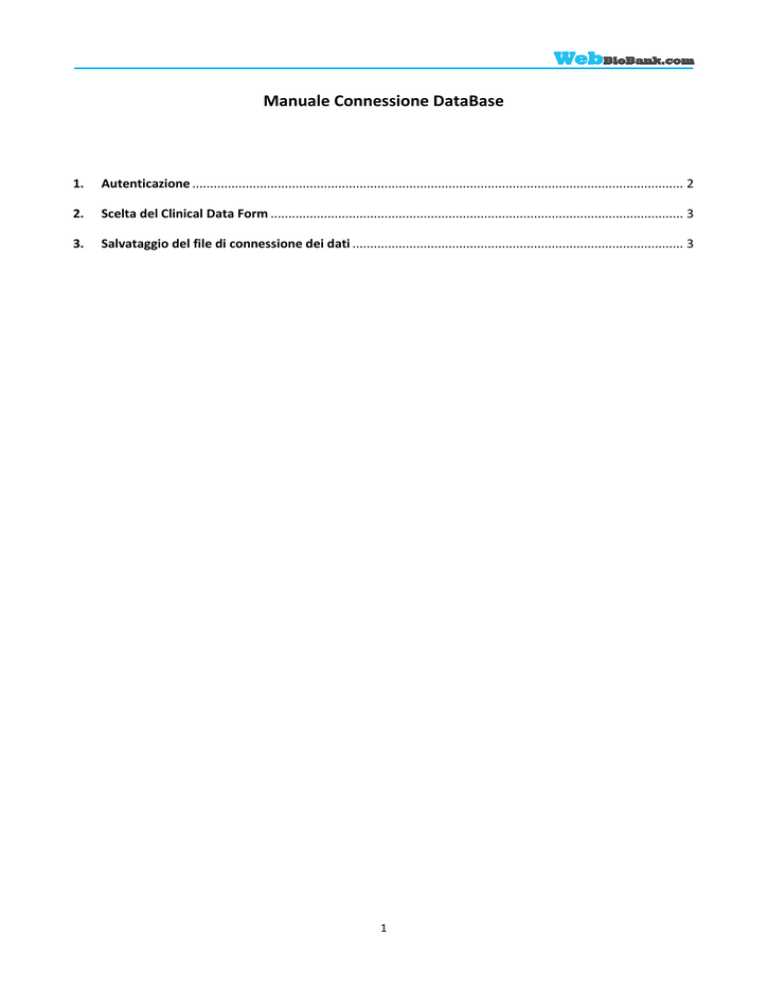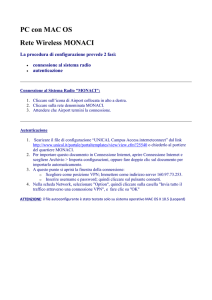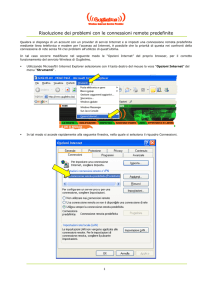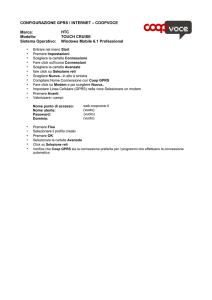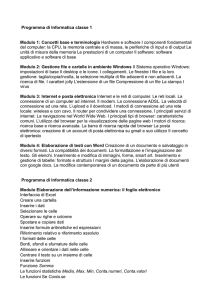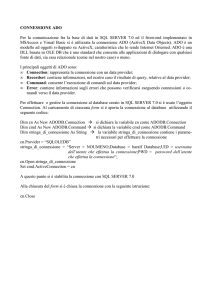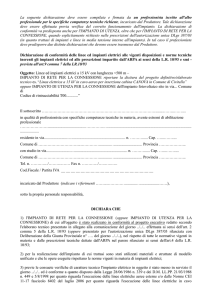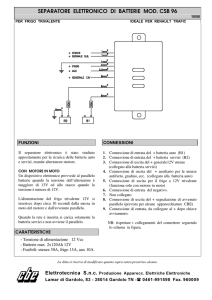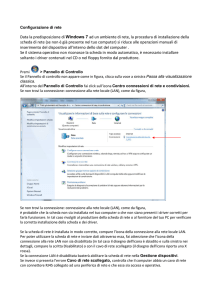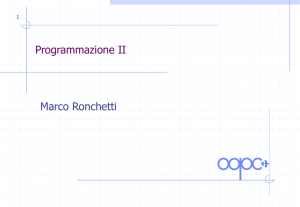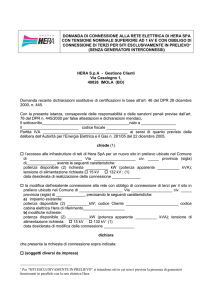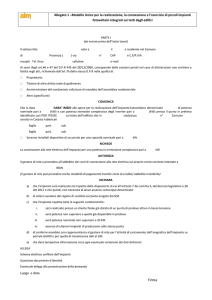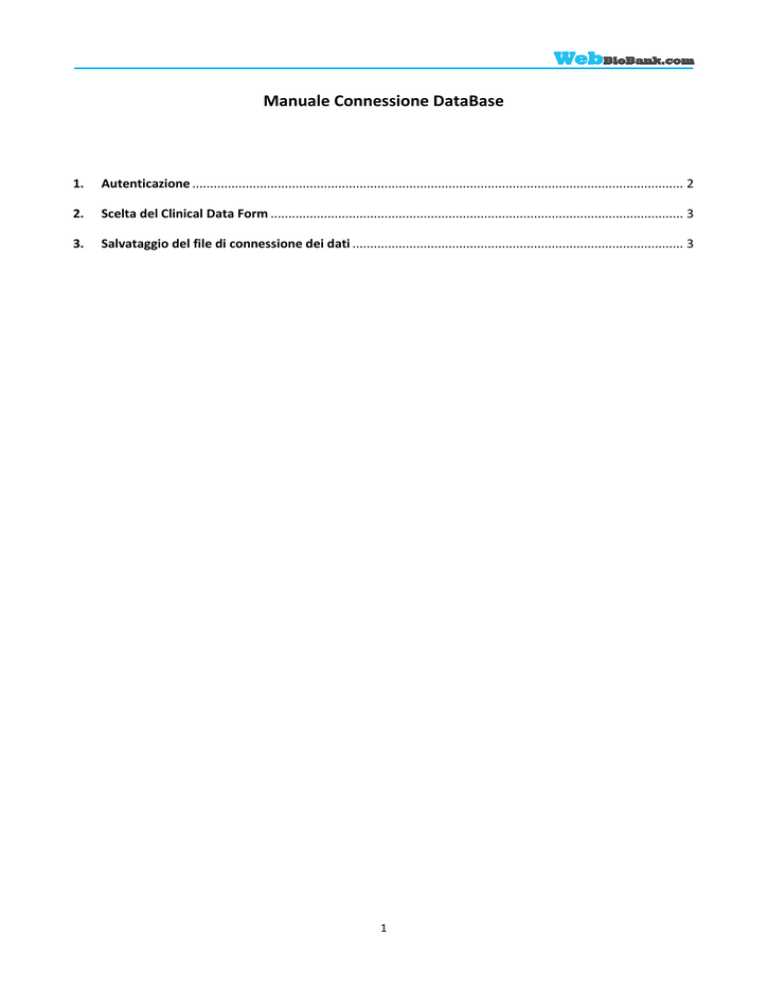
Manuale Connessione DataBase
1.
Autenticazione .......................................................................................................................................... 2
2.
Scelta del Clinical Data Form .................................................................................................................... 3
3.
Salvataggio del file di connessione dei dati ............................................................................................. 3
1
1. Autenticazione
Generare un nuovo file Microsoft Office Excel sul proprio computer di lavoro: dalla barra di navigazione principale
selezionare “Dati” e cliccare “Da altre origini” e quindi ”da SQL Server” come mostrato in figura 1.
Figura 1: Connessione al database tramite Microsoft Office Excel.
Inserire nella finestra di dialogo denominata “Connessione al server di database” (figura 2) i seguenti dati:
1. Nome server: www.webbiobank.com
2. Credenziali di accesso: selezionare “Usa nome utente e password seguenti” e digitare le credenziali di
identificazione assegnate al singolo operatore (vedere Manuale Utente Webbiobank) e selezionare “Avanti”
Figura 2: Connessione ed Autenticazione
2
2. Scelta del Clinical Data Form
Nella finestra di dialogo denominata “Seleziona database e tabella” selezionare con il nome della tabella che si
desidera visualizzare, quindi selezionare “Avanti”.
Figura 3: Selezione della tabella del database corrispondente al Clinical Data Form.
3. Salvataggio del file di connessione dei dati
Nella finestra di dialogo denominata “Salva file di connessione dati e chiudi” selezionare la cartella di archiviazione del
file di connessione tramite il comando “Sfoglia”, quindi procedere con il comando “Fine”.
Figura 4: Salvataggio del file di connessione dati
3
Nella finestra di dialogo “Importa i Dati” selezionare l’opzione di visualizzazione dei dati “in una tabella” e “nel foglio
di lavoro esistente”.
Figura 5: Specifiche di visualizzazione dei dati.
Nella finestra di dialogo “Connessione SQL server” inserire la password e confermare le credenziali di accesso
Figura 6: Conferma autenticazione
Una volta confermata l’autenticazione viene visualizzata la tabella del database nel foglio di calcolo di Excel
consentendo così l’elaborazione e la classificazione dei dati.
NOTE: in caso di problematiche in fase di autenticazione e connessione, verificare che sia abilitata la connessione alla
porta TCP 1433 dalla vostra rete aziendale.
4